7 bästa korrigeringar för Amazon Fire TV Stick 4K som inte känner igen USB-enhet
Miscellanea / / October 03, 2023
Du kan ansluta en Amazon Fire TV Stick 4K till din gamla 4K-tv för att njuta av en smart tittarupplevelse. Du kan installera alla streamingappar som Netflix, Crunchyroll och mer på din Fire TV Stick 4K för att streama dina favoritprogram och filmer. Och om den interna lagringen av Fire TV Stick 4K inte räcker kan du ansluta en USB-enhet med en 2-i-1 OTG-kabel för att lägga till mer lagringsutrymme.
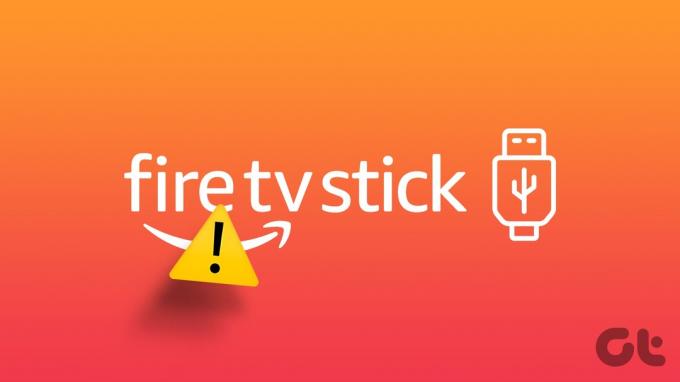
Men vissa användare rapporterar att deras Amazon Fire TV Stick 4K inte känner igen USB-enheten. Om du också står inför samma, kommer det här inlägget att dela de bästa sätten att fixa det här problemet med att Amazon Fire TV Stick 4K inte känner igen USB-enheten. Dessa lösningar gäller även för användare av Fire TV Stick, Fire TV Stick Lite, Fire TV Stick 4K Max och Fire TV Cube.
1. Formatera USB till FAT32
Den första lösningen vi rekommenderar är att kontrollera om din USB-enhet är i FAT32-diskformat. Varje modell av Amazon Fire TV Stick stöder endast skivformatet FAT32 för USB-enheter eller externa hårddiskar. I det här fallet föreslår vi att du kontrollerar och formaterar din USB till FAT32. Se följande inlägg för att lära dig hur du gör
formatera en USB-enhet på din Mac eller Windows PC.2. Undvik att använda stora USB-enheter
Du måste undvika att använda USB-enheter som är större än 128 GB. Det är därför din USB-enhet inte fungerar med din Fire TV Stick 4K. Många Fire TV Stick-modeller behöver hjälp för att känna igen stora USB-enheter. Vi föreslår att du använder en 32 GB USB-enhet med din Fire TV Stick 4K.
3. Inaktivera USB-felsökning
Denna lösning föreslogs på officiella Amazon Community-forum av en användare. Om du har aktiverat USB Debugging på din Fire TV Stick 4K kanske den inte känner igen din USB-enhet. Så här kontrollerar och inaktiverar du detsamma.
Steg 1: På hemskärmen på din Fire TV Stick 4K, gå till ikonen Inställningar på höger sida.

Steg 2: Välj My Fire TV.

Steg 3: Välj Om.

Steg 4: Välj modellnamnet på din Fire TV och fortsätt att trycka på knappen Välj på fjärrkontrollen för att aktivera utvecklaralternativ.
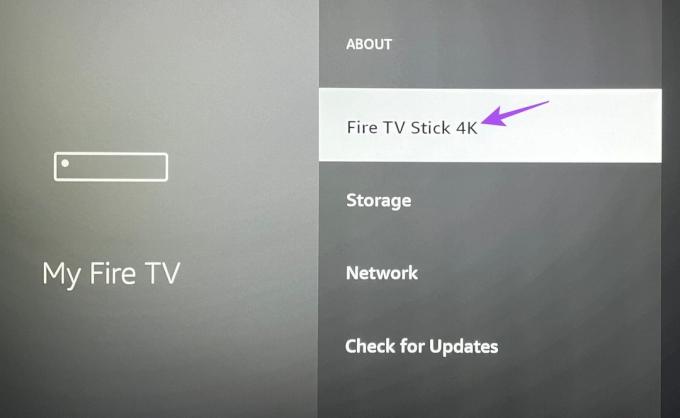
Steg 5: Gå tillbaka och välj Utvecklaralternativ.
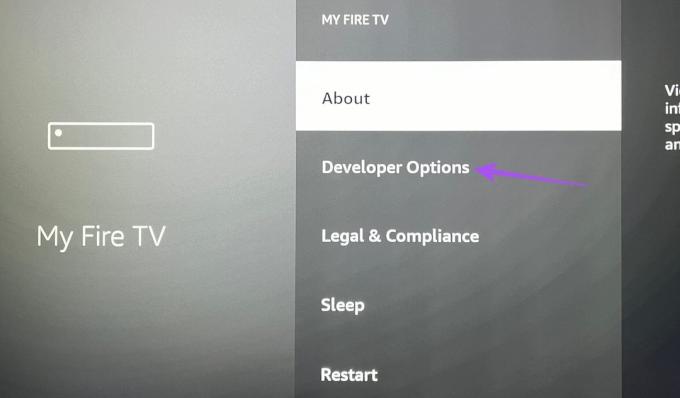
Steg 6: Välj ADB Debugging för att stänga av funktionen.

Steg 7: Gå tillbaka till startskärmen och kontrollera om problemet är löst.
4. Kontrollera USB-adaptern
Om du fortfarande ser meddelandet "Ingen USB-lagring upptäckt", måste du kontrollera USB-adaptern. Amazon rekommenderar att du använder en USB 3.0-lagring med adaptern för att ansluta till din Fire TV Stick 4K. Du kan också kontrollera HDMI-portarna på din TV och ansluta till olika HDMI-portar. Du kan också överväga att köpa en ny 2-i-1 OTG-kabel.
5. Starta om din Fire TV Stick 4K
När du har kontrollerat USB-adaptern föreslår vi att du startar om din Fire TV Stick 4K. Här är hur.
Steg 1: Bläddra till Fire TV Stick-inställningarna på hemskärmen.

Steg 2: Välj My Fire TV.

Steg 3: Rulla ned och välj Starta om.

När den har startat om, kontrollera om problemet är löst.
6. Uppdatera din Fire TV Stick 4K
Om din Fire TV Stick 4K fortfarande inte upptäcker din USB-enhet, leta efter en Fire OS-programuppdatering. Ibland kan ett programvarufel leda till sådana problem.
Steg 1: Bläddra till Fire TV Stick-inställningarna på hemskärmen.

Steg 2: Välj My Fire TV.

Steg 3: Välj Om.

Steg 4: Rulla ned och välj Sök efter uppdateringar.

Steg 5: Om en uppdatering är tillgänglig, ladda ner och installera den.
Efter det, kontrollera om problemet är löst.
7. Återställ din Fire TV Stick 4K
Observera att om du följer den här lösningen raderas alla appar och inställningar från din Fire TV Stick 4K. Du bör endast följa detta om ingen av lösningarna som nämns ovan har fungerat hittills.
Steg 1: Bläddra till Fire TV Stick-inställningarna på hemskärmen.

Steg 2: Välj My Fire TV.

Steg 3: Rulla ned och välj Återställ till fabriksinställningar.

Steg 4: Följ instruktionerna på skärmen för att slutföra processen.

Efter det, kontrollera om problemet är löst.
Om problemet stör dig föreslår vi att du kontaktar Amazon kundsupport.
Öka Fire TV Stick-lagring
Dessa lösningar löser problemet med din Amazon Fire TV Stick-modell om den inte känner igen en USB-enhet. Du kan också läsa vårt inlägg om din Fire TV Stick 4K spelar inte upp 4K-innehåll.
Senast uppdaterad 21 augusti 2023
Ovanstående artikel kan innehålla affiliate-länkar som hjälper till att stödja Guiding Tech. Det påverkar dock inte vår redaktionella integritet. Innehållet förblir opartiskt och autentiskt.



